عيون المها
مراقبة عامة

تاريخ التسجيل : 01/10/2010
الجنس : 
عدد المساهمات : 1356
نقاط : 2160
الموقع : http://eyesmaha.ba7r.org
 |  موضوع: `تعليم ويندوز xp من الألف الى الياء موضوع: `تعليم ويندوز xp من الألف الى الياء  الثلاثاء مايو 31, 2011 4:11 pm الثلاثاء مايو 31, 2011 4:11 pm | |
| اليوم يااخوان راح نتعلم ماهو ويندوز xp ؟
أولا لازم نعرف ايش إختصار xp والكثير من الناس لايعرفون هذا الاختصار.
والاختصار هو التالي EXTREME PERFORMANCE وترجمته الغير حرفيه (هي الاداء الغير عادي).
(الدرس الأول)
أولاً وقبل أن نبدأ دراسة نظام التشغيل Windows XP لابد من معرفة بعض الأشياء عن جهاز الكمبيوتر .
تعريف الحاسب الآلي Computer :-
عرفته المنظمة العالمية لمقاييس الحاسوب بانه " معالج بيانات بإمكانه أداء مقادير حسابية ضخمة من ضمنها عمليات حسابية ومنطقية كثيرة دون تدخل الإنسان القائم على تشغيله خلال عملية التنفيذ " .
إمكانات وقدرات الحاسب الآلي :-
1- السرعة الفائقة في أداء وتنفيذ التعليمات .
2- الدقة المتناهية في تنفيذ العمليات المختلفة .
3- القدرة على العمل فترات طويلة دون أعطال .
4- تعدد إستعمالاته .
5- الكفاءة العالية في إدارة البيانات .
6- آلية تنفيذ العمليات المطلوبة .
7- توفير الوقت والجهد الكبيرين .
أنواع الحاسوب :-
جهاز الكمبيوتر له عدة أنواع تختلف باختلاف المهام الموكلة إلية مع بقاء المكونات المادية فهناك :
1) الجهاز الشخصي (PC) .
2) الجهاز المحمول (Laptop) .
3) الجهاز الخادم (Server) .
وظائف الحاسب الآلي :-
1- إستقبال البيانات .
2- إجراء العمليات الحسابية .
3- تخزين البيانات . وتسهيل استرجاعها .
4- إرسال واستقبال البيانات والمعلومات عبر شبكات محلية ودولية .
نظام التشغيل Windows XP
تعريف نظام التشغيل :-
هو عبارة عن مجموعة من البرمجيات الجاهزة المسئولة عن ضبط وإدارة التحكم بكافة الوحدات الأساسية المكونة للحاسب الآلي .
تعريف Windows :-
هو إحدى الأنظمة المساعدة للتعامل مع أجهزة الكمبيوتر المادية من حيث تشغيل البرامج وقراءة البيانات والتعامل مع البرامج داخل نافذة أو إطار وهو من إنتاج شركة Microsoft .
مميزات نظام التشغيل Windows :-
(1) سهولة تعلمة واستخدامة وذلك لاحتوائة على الواجهات الرسومية .
(2) تعامله مع أي نوع من البرامج الحديثة .
(3) إعتماد أكثر من لغة بما في ذلك اللغة العربية .
(4) إستخدام أكثر من برنامج في آن واحد .
تشغيل النظام :
لتشغيل نظام التشعيل Windows XP اتبع الخطوات التالية :
1- تأكد من صول التيار الكهربائي إلى جهاز الكمبيوتر .
2- إبدأ بتشغيل جهاز الكمبيوتر عن طريق الضغط على مفتاح التشغيل (Power) .
3- إضغط زر تشغيل الشاشة .
4- إنتظر حتى يبدأ الجهاز تحميل نظام التشغيل وحتى تظهر شاشة سطح المكتب (Desktop) كما في

سطح المكتب (Desktop) :-
هو الواجهة الرئيسية التي تظهر عند تشغيل النظام مباشرةً ويحتوي على الأيقونات التالية :
- جهاز الكمبيوتر (My Computer)
- جوار شبكة الإتصال (My Network Places)
- سلة المحذوفات (Recycle Bin)
- إنترنت (Internet Explorer)
- مجلد المستندات (My ********s)
- أي ملفات أو مجلدات أو إختصارات لبعض البرامج كما هو موضح بالشكل التالي : شريط المهام (Task Bar) :- شريط المهام (Task Bar) :-
وهو شريط يظهر أسفل شاشة سطح المكتب كما في الشكل (2) ويحتوي على :
- زر ابدأ Start
- مؤشر الوقت (Time) .
- مؤشر اللغات (********) .
لوحة المفاتيح (Key board) :-
تتكون لوحة المفاتيح من مجموعة من المفاتيح لكل مفتاح وظيفة معينة يؤديها عند الضغط عليه فمثلاً :-
المفتاح وظيفتة
ESC إلغاء المهمة الحالية.
Tab مفتاح الجدولة ويستخدم للتنقل بين الخلايا في جدول وعمل مسافات كبيرة
Caps Lock لتحويل أحرف اللغة الإنجليزية من أحرف صغيرة إلى كبيرة والعكس
Shift للعالي
Enter للتنفيذ والفتح والانتقال إلى سطر جديد
DELETE الحذف.
Num Lock يستخدم لتشغيل الآلة الحاسبة
Alt+ Shift اليمين للتحويل إلى اللغة العربية
Alt+ Shift اليسار للتحويل إلى اللغة الإنجليزية
بعض اختصارات لوحة المفاتيح في Windows
استخدام مفاتيح الاختصار كبديل للماوس عند العمل في Windows. يمكنك فتح, وإغلاق, والتنقل ضمن قائمة ابدأ, وسطح المكتب, ومربعات الحوار, وصفحات ويب باستخدام اختصارات لوحة المفاتيح. من الممكن أيضاً أن تجعل اختصارات لوحة المفاتيح العمل مع الكمبيوتر أسهل وأكثر فعالية .
اضغط من أجل
CTRL+C النسخ.
CTRL+X القص.
CTRL+V اللصق.
CTRL+Z التراجع.
SHIFT+DELETE حذف العنصر المحدد بشكل نهائي دون وضعه في سلة المحذوفات.
CTRL أثناء سحب عنصر ما نسخ العنصر المحدد
CTRL+SHIFT أثناء سحب عنصر ما إنشاء اختصار للعنصر المحدد.
CTRL +السهم إلى اليمين نقل نقطة الإدراج إلى بداية الكلمة التالية.
تابع
اضغط من أجل
CTRL +السهم إلى اليسار نقل نقطة الإدراج إلى بداية الكلمة السابقة.
CTRL +السهم إلى الأسفل نقل نقطة الإدراج إلى بداية المقطع التالي.
CTRL +سهم إلى الأعلى نقل نقطة الإدراج إلى بداية المقطع السابق.
SHIFT مع أي من مفاتيح الأسهم تحديد أكثر من عنصر واحد في إطار ما أو على سطح المكتب
CTRL+A: تحديد الكل.
F3 : البحث عن ملف أو مجلد.
ALT+Enter: عرض الخصائص للعنصر المحدد.
ALT+F4: إغلاق العنصر النشط، أو إنهاء البرنامج النشط.
ALT+مفتاح المسافة : فتح القائمة المختصرة للإطار النشط.
CTRL+F4 : إغلاق المستند أو البرنامج النشط
ALT+TAB : التبديل بين العناصر المفتوحة.
F6 : التنقل بين عناصر الشاشة في إطار ما أو على سطح المكتب.
F4 : عرض قائمة شريط العناوين في جهاز الكمبيوتر أو في مستكشف Windows.
SHIFT+F10 : عرض القائمة المختصرة للعنصر المحدد.
CTRL+ESC : عرض القائمة ابدأ.
F10 : تنشيط شريط القوائم في البرنامج النشط.
F5 : تحديث الإطار النشط
SHIFT : عند إدخال قرص مضغوط في محرك الأقراص المضغوطة منع القراءة التلقائية للقرص المضغوط.
الفأرة (Mouse) :-
هي عبارة عن جهاز ميكانيكي صغير يتصل بجهاز الكمبيوتر عن طريق سلك ويظهر شكلة في الشاشة على هيئة سهم ، وتستخدم الفأرة في عدة عمليات منها النقر والتحديد ويوجدبها زر أيمن وزر أيسر ولكل منها وظائف خاصة .
وظائف الزر الأيمن : فتح القوائم وهو بمثابة زر المساعدة .
وظائف الزر الأيسر :
1. التأشير : لإظهار الرسائل . وهو تمرير سهم الفأرة على رمز العنصر .
2. النقر : للتحديد والتنشيط . وهو النقر على الزر مرة واحدة
3. النقر المزدوج : للتنفيذ والفتح . وهو النقر على الزر مرتين متتاليتين .
4. السحب : وذلك بالنقر على زر الماوس الأيسر مع إستمرار النقر والسحب .
إيقاف تشغيل الكمبيوتر
1) انقر فوق ابدأ (start).
2) انقر فوق إيقاف تشغيل الكمبيوتر (Turn off Computer) .
3) ستظهر قائمة ، انقر فوق أيقاف التشغيل (Turn off).
هذا الإجراء يوقف تشغيل Windows حتى تتمكن من إيقاف تشغيل طاقة الكمبيوتر بأمان. يتم فصل الطاقة عن العديد من أجهزة الكمبيوتر تلقائياً.
ملاحظات :
1- لإعادة تشغيل الكمبيوتر أنقر فوق "إعادة التشغيل" (Restart) .
2- لجعل الكمبيوتر في حالة وضع الإستعداد أنقر فوق "وضع الإستعداد" () .
3- عند تشغيل الكمبيوتر مجدداً، يبدأ تشغيل Windows تلقائياً.
الى هنا ننتهي من الدرس الاول .
التحكم بالنوافذ والتعامل مع الأقراص (Diskes)
العمل مع الملفات والمجلدات
أغلب مهام Windows تستلزم العمل في الملفات والمجلدات. يستخدم Windows المجلدات لتوفير نظام تخزين من أجل الملفات على الكمبيوتر, تماماً كما تستخدم مجلدات الورق المقوى لترتيب المعلومات في خزانة ملفات.
يمكن أن تحتوي المجلدات على أنواع مختلفة كثيرة من الملفات, مثل المستندات, والموسيقى, والصور, والفيديو, والبرامج. يمكنك نسخ الملفات أو نقلها من مواقع أخرى, مثل مجلد آخر, أو كمبيوتر, أو الإنترنت, إلى مجلدات أنشأتها. كما يمكنك إنشاء مجلدات ضمن مجلدات.
على سبيل المثال, إذا كنت تنشئ ملفات وتخزنها في مجلد المستندات, فيمكنك إنشاء مجلد جديد ضمن المستندات ليحتوي الملفات. إذا قررت نقل المجلد الجديد إلى موقع آخر, فيمكنك بسهولة نقله مع محتوياته بتحديده وسحبه إلى الموقع الجديد.
التسلسل المنطقي للبيانات :- الملف (File) : يستخدم لإدخال البيانات إلى جهاز الكمبيوتر سواءً كانت نصوص أو رسوم أو جداول بحيث يمكن حفظها واسترجاعها وتعديلها في أي وقت . وأي ملف لابد أن يكون له أسم ويراعى في تسمية الملف ما يلي : الملف (File) : يستخدم لإدخال البيانات إلى جهاز الكمبيوتر سواءً كانت نصوص أو رسوم أو جداول بحيث يمكن حفظها واسترجاعها وتعديلها في أي وقت . وأي ملف لابد أن يكون له أسم ويراعى في تسمية الملف ما يلي :
1) أن لايزيد عن (255) حرف كحد أقصى بما في ذلك المسافات .
2) يمكن كتابة الملف باللغة العربية أو الإنجليزية .
3) لايمكن تكرار الملف في نفس الموقع اكثر من مرة .
4) يفضل تسمية الملف بما يدل علية .
5) لاتقبل تسمية الملف العلامات التالية : \ / : * ? " < > |
خطوات تكوين ملف :-
1- إنقر على الزر الأيمن في أي مكان خالي .
2- أشر إلى "جديد" (New) .
3- إنقر على "مستند نص" (Text ********) .
4- اكتب اسماً للملف ثم اضغط على مفتاح (Enter) للتثبيت . أو النقر في أي مكان فارغ على سطح المكتب
خطوات إنشاء مجلد جديد:-
الطريقة الأولى :
1. انقر بزر الفأرة الأيمن فوق ناحية فارغة في إطار مجلد أو على سطح المكتب .
2. اشر إلى جديد (New) .
3. انقر فوق مجلد (Folder) يتم عرض مجلد جديد بالاسم الافتراضي المحدد, مجلد جديد (New folder).
4. اكتب اسماً للمجلد الجديد، ثم اضغط ENTER .
الطريقة الثانية
1. افتح المستندات أو القرص أو المجلد المراد إنشاء مجلد بداخلة .
2. ضمن مهام الملفات والمجلدات (File and Folder Tasks), انقر فوق إنشاء مجلد جديد () يتم عرض مجلد جديد بالاسم الافتراضي المحدد, مجلد جديد (New folder) .
3. اكتب اسماً للمجلد الجديد، ثم اضغط ENTER.
ملاحظة : لفتح "المستندات"، انقر نقراً مزدوجاً فوق رمز المستندات (My ********s) على سطح المكتب.
فتح ملف أو مجلد :-
1. انقر بزر الفأرة الأيمن فوق رمز الملف أو المجلد .
2. من القائمة المنسدلة انقر "فتح" (Open) .
ملاحظة : انقر نقراً مزدوجاً فوق رمز الملف أو المجلد الذي تريد فتحه.
النسخ والقص (النقل) بين المجلدات والأقراص :-
تعاريف أساسية :-
المصدر : هو المجلد أو القرص الذي نأخذ منه .
الهدف : هو المجلد أو القرص الذي نعطي له .
النسخ Copy : هو الحصول على نسخة طبق الأصل من الشيء المنسوخ ، ويعني ذلك أن يظهر المجلد أو الملف مرتين مرة في المصدر ومرة في الهدف .
القص (النقل) Cut : هو نقل الشيء من مكان إلى آخر ، يعني أن يختفي من المصدر وينتقل إلى الهدف .
نسخ ملف أو مجلد :-
الطريقة الأولى :
1. انقر بزر الفأرة الأيمن فوق رمز الملف أو المجلد الذي ترغب في نسخه .
2. من القائمة المنسدلة انقر فوق "نسخ" (Copy) .
3. إفتح القرص أو المجلد المراد النسخ إلية .
4. انقر بداخلة في أي مكان فارغ بزر الفأرة الأيمن واختر "لصق" (Paste) .
الطريقة الثانية :
1. افتح المستندات أو القرص أو المجلد المراد النسخ منه .
2. انقر فوق الملف أو المجلد الذي ترغب في نسخه.
3. ضمن مهام الملفات والمجلدات (File and Folder Tasks) , انقر فوق نسخ هذا الملف () أو نسخ هذا المجلد () . وسيظهر مربع حوار "نسخ عناصر" () . شكل(5) شكل(5)
4. في مربع حوار نسخ عناصر () , حدد محرك الأقراص أو المجلد الذي تريد النسخ إليه, ثم انقر فوق نسخ () .
ملاحظات
• يمكنك نسخ أكثر من ملف أو مجلد في وقت واحد.
• لتحديد ملفات أو مجلدات متتالية، انقر فوق العنصر الأول، واضغط باستمرار المفتاح SHIFT، ثم انقر فوق العنصر الأخير. لتحديد ملفات أو مجلدات غير متتالية, اضغط باستمرار المفتاح CTRL, ثم انقر فوق كل عنصر.
نسخ ملف أو مجلد إلى قرص مرن :-
الطريقة الأولى :
1. أدخل القرص المرن في محرك الأقراص
2. انقر بزر الفأرة الأيمن فوق الملف أو المجلد المراد نسخة .
3. اشر إلى "إرسال إلى" (Send To) .
 4. انقر فوق "قرص مرن 3.5 (A:)" ( 3.5 Floppy (A) ) . 4. انقر فوق "قرص مرن 3.5 (A:)" ( 3.5 Floppy (A) ) .
الطريقة الثانية :
1. أدخل القرص المرن في محرك الأقراص.
2. انقر فوق الملف أو المجلد الذي ترغب في نسخه.
3. ضمن مهام الملفات والمجلدات (File and Folder Tasks) , انقر فوق نسخ هذا الملف () أو نسخ هذا المجلد () .
4. في مربع حوار "نسخ عناصر" () , انقر فوق "قرص مرن 3.5 (A:) (3.5 Floppy (A))", ثم انقر فوق "نسخ" (copy).
نقل ملف أو مجلد :-
الطريقة الأولى :
1. انقر بزر الفأرة الأيمن فوق رمز الملف أو المجلد الذي ترغب في نقله .
2. من القائمة المنسدلة انقر فوق "قص" (Cut) .
3. افتح القرص أو المجلد المراد النقل إلية .
4. انقر بداخلة في أي مكان فارغ بزر الفأرة الأيمن واختر "لصق" (Paste) .
الطريقة الثانية
1. انقر فوق الملف أو المجلد الذي تريد نقله .
2. ضمن مهام الملفات والمجلدات ((File and Folder Tasks, انقر فوق نقل هذا الملف () أو نقل هذا المجلد () .
3. في مربع حوار "نقل العناصر" () , انقر فوق الموقع الجديد للملف أو المجلد, ثم انقر فوق "النقل" (Cut).
إعادة تسمية ملف أو مجلد :-
الطريقة الأولى :
1. انقر بزر الفأرة الأيمن فوق رمز الملف أو المجلد الذي تريد إعادة تسميته.
2. من القائمة المنسدلة انقر "إعادة تسمية" (Rename) .
3. اكتب الاسم الجديد, ثم اضغط ENTER.
الطريقة الثانية :
4. انقر فوق الملف أو المجلد الذي تريد إعادة تسميته.
5. ضمن مهام الملفات والمجلدات (File and Folder Tasks), انقر فوق إعادة تسمية هذا الملف أو إعادة تسمية هذا المجلد.
6. اكتب الاسم الجديد, ثم اضغط ENTER.
ملاحظات
يمكنك أيضاً إعادة تسمية الملف أو المجلد وذلك بتحديده والضغط على مفتاح (F2) من لوحة المفاتيح.
لا يمكن تغيير أسماء مجلدات النظام مثل ********s and Settings, أو Windows, أو System32. هذه مطلوبة من أجل تشغيل Windows بشكل صحيح.
بالتوفيق
منقووووووووول للامانه | |
|
almayali
مشرف
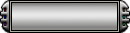

تاريخ التسجيل : 29/08/2010
الجنس : 
عدد المساهمات : 678
نقاط : 854
الموقع : http://foxprogram.hooxs.com
 |  موضوع: رد: `تعليم ويندوز xp من الألف الى الياء موضوع: رد: `تعليم ويندوز xp من الألف الى الياء  الأربعاء يونيو 01, 2011 12:30 pm الأربعاء يونيو 01, 2011 12:30 pm | |
| سلمت على روعه طرحك
نترقب المزيد من جديدك الرائع
دمت ودام لنا روعه مواضيعك | |
|
عيون المها
مراقبة عامة

تاريخ التسجيل : 01/10/2010
الجنس : 
عدد المساهمات : 1356
نقاط : 2160
الموقع : http://eyesmaha.ba7r.org
 |  موضوع: رد: `تعليم ويندوز xp من الألف الى الياء موضوع: رد: `تعليم ويندوز xp من الألف الى الياء  الخميس يونيو 02, 2011 6:30 pm الخميس يونيو 02, 2011 6:30 pm | |
| كل الشكر لكـِ ولهذا المرور الجميل
الله يعطيكـِ العافيه يارب
خالص مودتى لكـِ
وتقبلي ودي واحترامي
| |
|
Admin
المديرة العامة
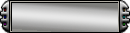
تاريخ التسجيل : 16/06/2010
الجنس : 
عدد المساهمات : 2123
نقاط : 3381
الموقع : الطير الحر الاماراتي
 |  موضوع: رد: `تعليم ويندوز xp من الألف الى الياء موضوع: رد: `تعليم ويندوز xp من الألف الى الياء  السبت يونيو 04, 2011 4:16 am السبت يونيو 04, 2011 4:16 am | |
| مشاركة مفيدة شكرا أختي الغالية دمتي في حفظ الله | |
|
عيون المها
مراقبة عامة

تاريخ التسجيل : 01/10/2010
الجنس : 
عدد المساهمات : 1356
نقاط : 2160
الموقع : http://eyesmaha.ba7r.org
 |  موضوع: رد: `تعليم ويندوز xp من الألف الى الياء موضوع: رد: `تعليم ويندوز xp من الألف الى الياء  السبت يونيو 04, 2011 11:10 pm السبت يونيو 04, 2011 11:10 pm | |
| شكرا لمرورك على موضوعي وهذا شرف لي ووسام على صدري | |
|

